Trong thế giới công nghệ phát triển không ngừng, việc quản lý thông tin và ghi chú hiệu quả là một nhu cầu thiết yếu. Đối với những người làm việc chuyên nghiệp hoặc đơn giản là người dùng muốn ghi lại các ý tưởng thoáng qua, việc tìm kiếm một ứng dụng ghi chú phù hợp có thể là một thách thức. Cá nhân tôi sử dụng hai ứng dụng ghi chú khác nhau: một để nhanh chóng ghi lại các ý tưởng chớp nhoáng và một để lưu trữ những ghi chú quan trọng, có cấu trúc mà tôi có thể cần đến sau này. Dù đã dành nhiều năm gắn bó với Apple Notes cho nhu cầu ghi chú nhanh, nhưng cuối cùng tôi đã chuyển sang Simplenote vào năm ngoái. Quyết định này không chỉ dựa trên trải nghiệm cá nhân mà còn vì Simplenote thực sự mang lại nhiều lợi ích vượt trội, đặc biệt là khả năng đáp ứng nhu cầu ghi chú nhanh chóng, tiện lợi và đa nền tảng, điều mà độc giả của thoibaocongnghe.net chắc chắn sẽ quan tâm.
1. Đơn Giản và Nhanh Chóng: Tối Ưu Hiệu Suất Ghi Chú
Một trong những ưu điểm nổi bật nhất của Simplenote chính là sự đơn giản và tốc độ vượt trội trong việc sử dụng. Khác với Apple Notes với giao diện thường xuyên được bổ sung thêm các tính năng phức tạp, Simplenote mang đến một không gian làm việc tối giản, giúp người dùng dễ dàng điều hướng và tìm kiếm ghi chú. Điều này có được một phần nhờ Simplenote hiển thị các ghi chú dưới dạng một danh sách thẳng hàng, không bị phân chia thành nhiều thư mục lồng ghép như Apple Notes.
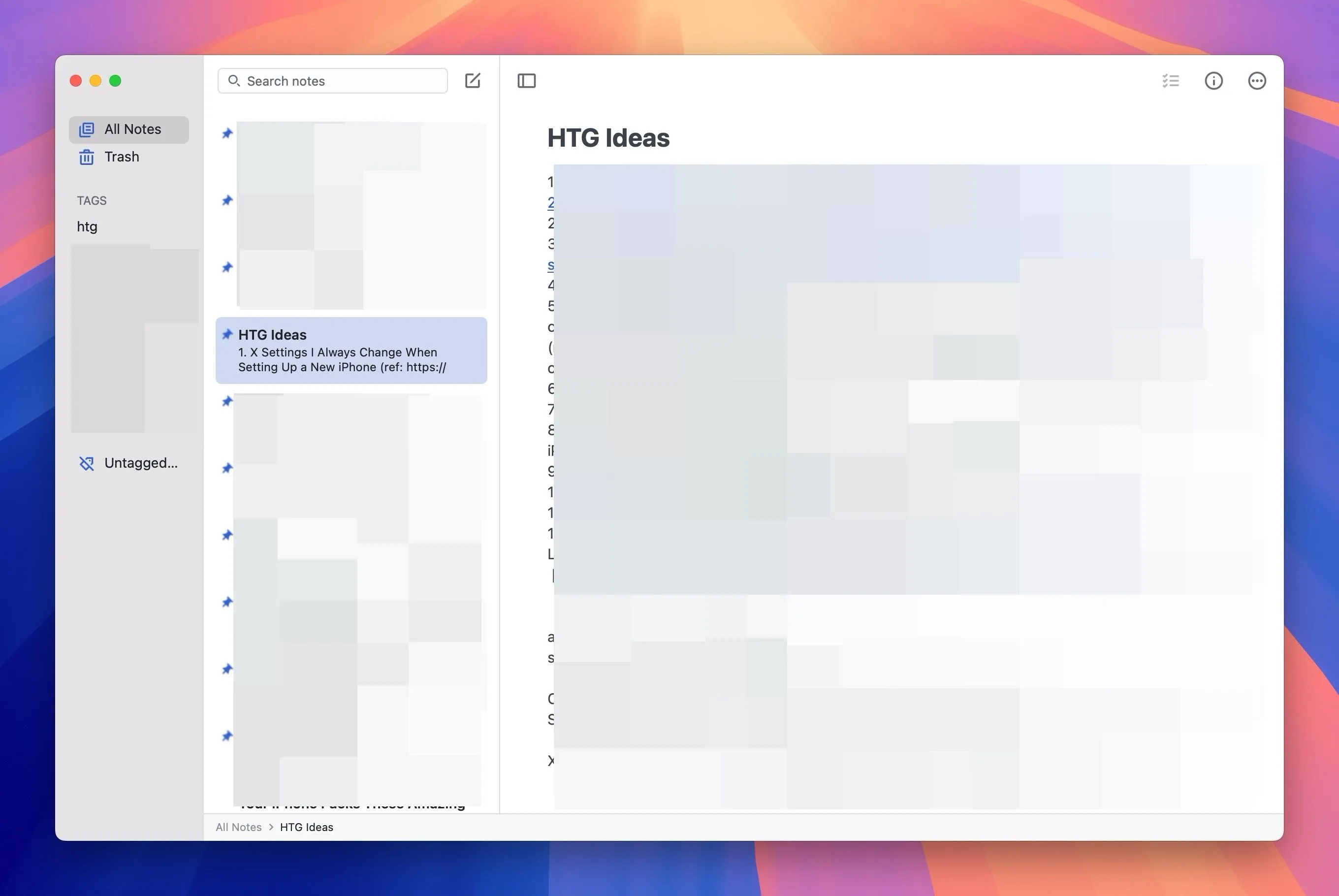 Giao diện ứng dụng Simplenote gọn gàng trên máy Mac, hiển thị danh sách ghi chú đơn giản.
Giao diện ứng dụng Simplenote gọn gàng trên máy Mac, hiển thị danh sách ghi chú đơn giản.
Hơn nữa, trong khi Apple Notes cung cấp một loạt các tùy chọn định dạng, bao gồm cả hỗ trợ đính kèm đa phương tiện, Simplenote lại tập trung hoàn toàn vào văn bản thuần túy. Trình soạn thảo của nó hoàn toàn không có thanh công cụ phức tạp ở phía trên, giúp tôi tránh xa mọi yếu tố gây xao nhãng khi cần ghi chú nhanh. Phương pháp tiếp cận này có thể không phù hợp với tất cả mọi người, đặc biệt là những ai cần tính năng đa phương tiện. Tuy nhiên, đối với nhu cầu ghi lại các ý tưởng tức thì, một giao diện rườm rà với nhiều tùy chọn phức tạp là điều tôi muốn tránh nhất, và Simplenote đã làm rất tốt điều đó.
2. Hỗ Trợ Markdown Mạnh Mẽ: Định Dạng Nâng Cao Cho Ghi Chú
Mặc dù Simplenote không có nhiều tùy chọn định dạng phong phú như Apple Notes, nhưng nó sở hữu một tính năng nổi bật mà nhiều ứng dụng ghi chú khác thiếu: hỗ trợ Markdown. Đối với những người chưa quen thuộc, Markdown là một ngôn ngữ đánh dấu cho phép bạn định dạng văn bản thuần túy bằng cách sử dụng các ký hiệu và ký tự đơn giản, giúp cấu trúc nội dung một cách hợp lý. Nhờ có Markdown, tôi có thể dễ dàng thêm các định dạng cơ bản như tiêu đề, danh sách, in đậm, in nghiêng vào ghi chú của mình trong Simplenote một cách nhanh chóng mà không cần rời tay khỏi bàn phím.
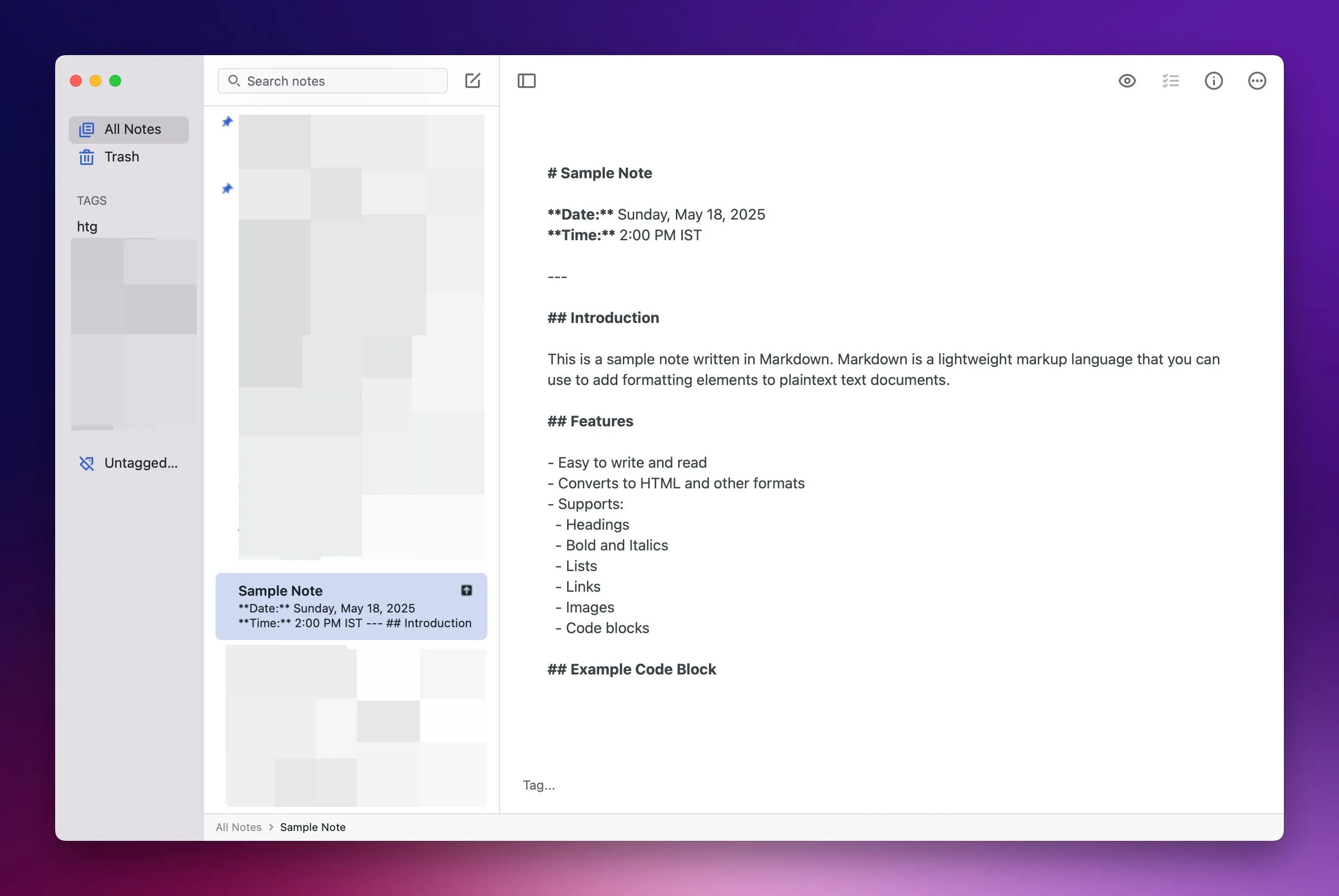 Hướng dẫn cách viết và định dạng ghi chú bằng Markdown trong Simplenote.
Hướng dẫn cách viết và định dạng ghi chú bằng Markdown trong Simplenote.
Điểm tuyệt vời nhất là Markdown là một tính năng tùy chọn, nghĩa là bạn có thể bật hoặc tắt nó cho từng ghi chú cụ thể. Điều này cho phép tôi ghi chú thuần túy cho các ghi chú thông thường và bật tính năng Markdown cho những ghi chú cần được định dạng một cách cụ thể. Việc bật Markdown cho một ghi chú rất đơn giản: chỉ cần mở ghi chú, chạm hoặc nhấp vào biểu tượng ba chấm (More button) và chọn “Markdown”. Sau đó, bạn có thể bắt đầu viết và định dạng ghi chú của mình. Khi muốn xem trước, chỉ cần chạm hoặc nhấp vào biểu tượng con mắt ở phía trên.
3. Tổ Chức Bằng Thẻ (Tag-Based Organization): Dễ Dàng Tìm Kiếm Thông Tin
Khi nói đến việc tổ chức ghi chú, cả Apple Notes và Simplenote đều có những cách tiếp cận khác nhau để phục vụ các nhu cầu đa dạng. Trong khi Apple Notes sử dụng hệ thống tổ chức phân cấp bằng thư mục và thư mục con, Simplenote lại giữ tất cả các ghi chú của bạn trong một danh sách duy nhất.
Mặc dù khả năng tổ chức ghi chú thành các thư mục và thư mục con trong Apple Notes rất tiện lợi, nhưng đối với trường hợp sử dụng của tôi—ghi chú nhanh và truy cập tức thì—thì nó lại khá phức tạp. Ngược lại, Simplenote hoàn toàn dựa vào phương pháp tổ chức bằng thẻ (tag), cho phép phân loại và tìm kiếm ghi chú một cách cực kỳ dễ dàng và linh hoạt. Hệ thống thẻ giúp tôi nhanh chóng lọc và tìm thấy những thông tin cần thiết mà không phải điều hướng qua nhiều lớp thư mục.
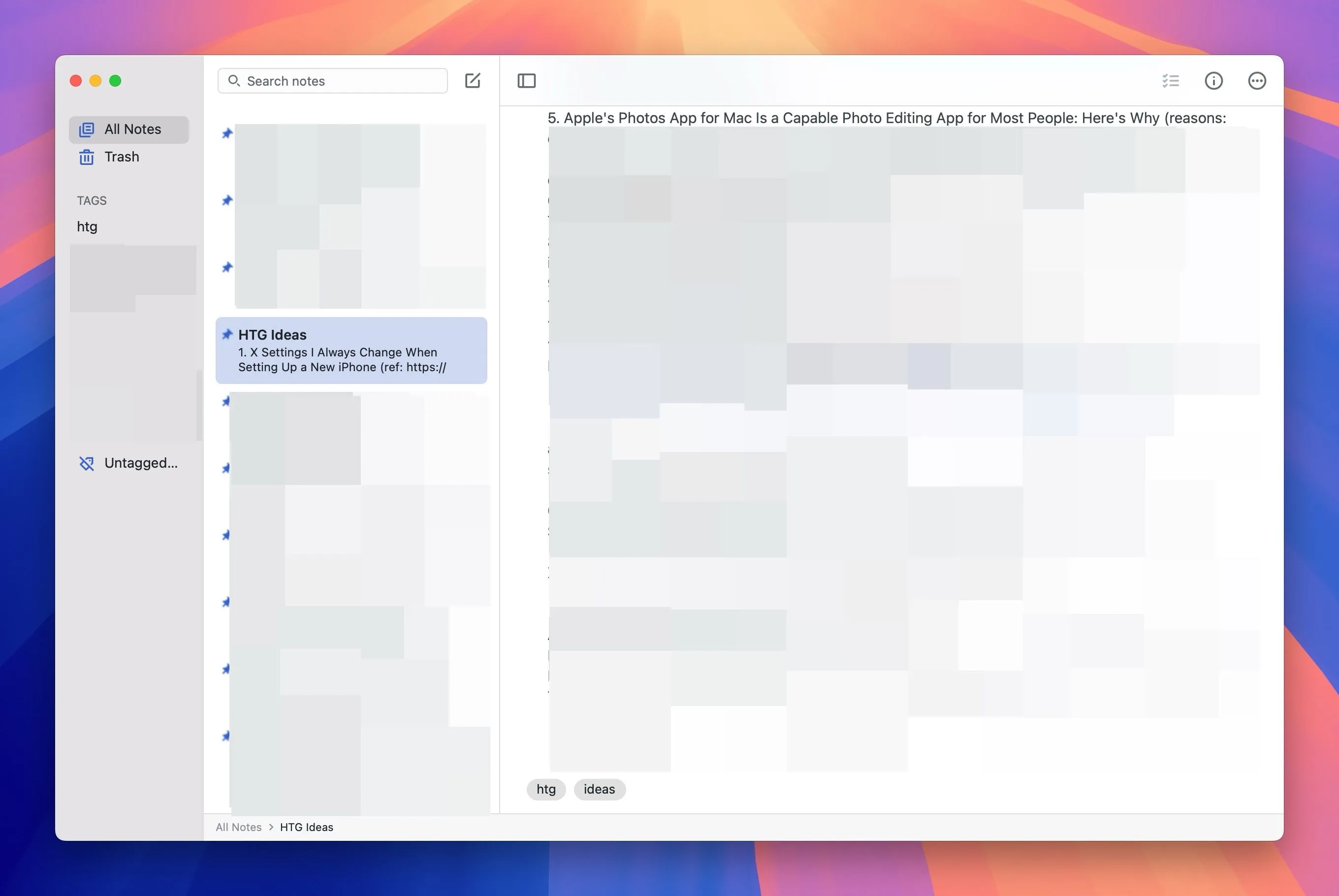 Giao diện Simplenote hiển thị cách thêm và sử dụng thẻ (tag) để tổ chức ghi chú hiệu quả.
Giao diện Simplenote hiển thị cách thêm và sử dụng thẻ (tag) để tổ chức ghi chú hiệu quả.
Thêm một thẻ vào ghi chú trong Simplenote rất đơn giản. Bạn chỉ cần chạm hoặc nhấp vào trường “Add Tag” và bắt đầu gõ văn bản thẻ. Bạn có thể thêm nhiều thẻ vào một ghi chú nếu cần. Tất cả các thẻ của bạn sẽ xuất hiện trong thanh bên ngay sau khi bạn tạo chúng. Chỉ cần chạm vào một thẻ để xem tất cả các ghi chú liên quan đến thẻ đó.
4. Lịch Sử Phiên Bản: Bảo Vệ Dữ Liệu và Hoàn Tác Dễ Dàng
Một tính năng hữu ích khác mà Simplenote cung cấp nhưng lại thiếu trong Apple Notes là lịch sử phiên bản. Đúng như tên gọi, tính năng này lưu trữ một bản ghi lại tất cả các thay đổi bạn đã thực hiện đối với một ghi chú kể từ khi nó được tạo. Bạn có thể dễ dàng xem lại những thay đổi này và khôi phục ghi chú về một phiên bản trước đó bất cứ khi nào cần, mang lại sự an tâm tuyệt đối khi chỉnh sửa các ghi chú quan trọng.
Để truy cập lịch sử phiên bản của một ghi chú, hãy mở ghi chú đó, chạm hoặc nhấp vào biểu tượng ba chấm (More button) ở góc trên bên phải và chọn “History”. Bây giờ, sử dụng thanh trượt để di chuyển qua lại trong dòng thời gian. Khi đã chọn được phiên bản bạn muốn khôi phục, chạm hoặc nhấp vào nút “Restore Note” hoặc “Restore”.
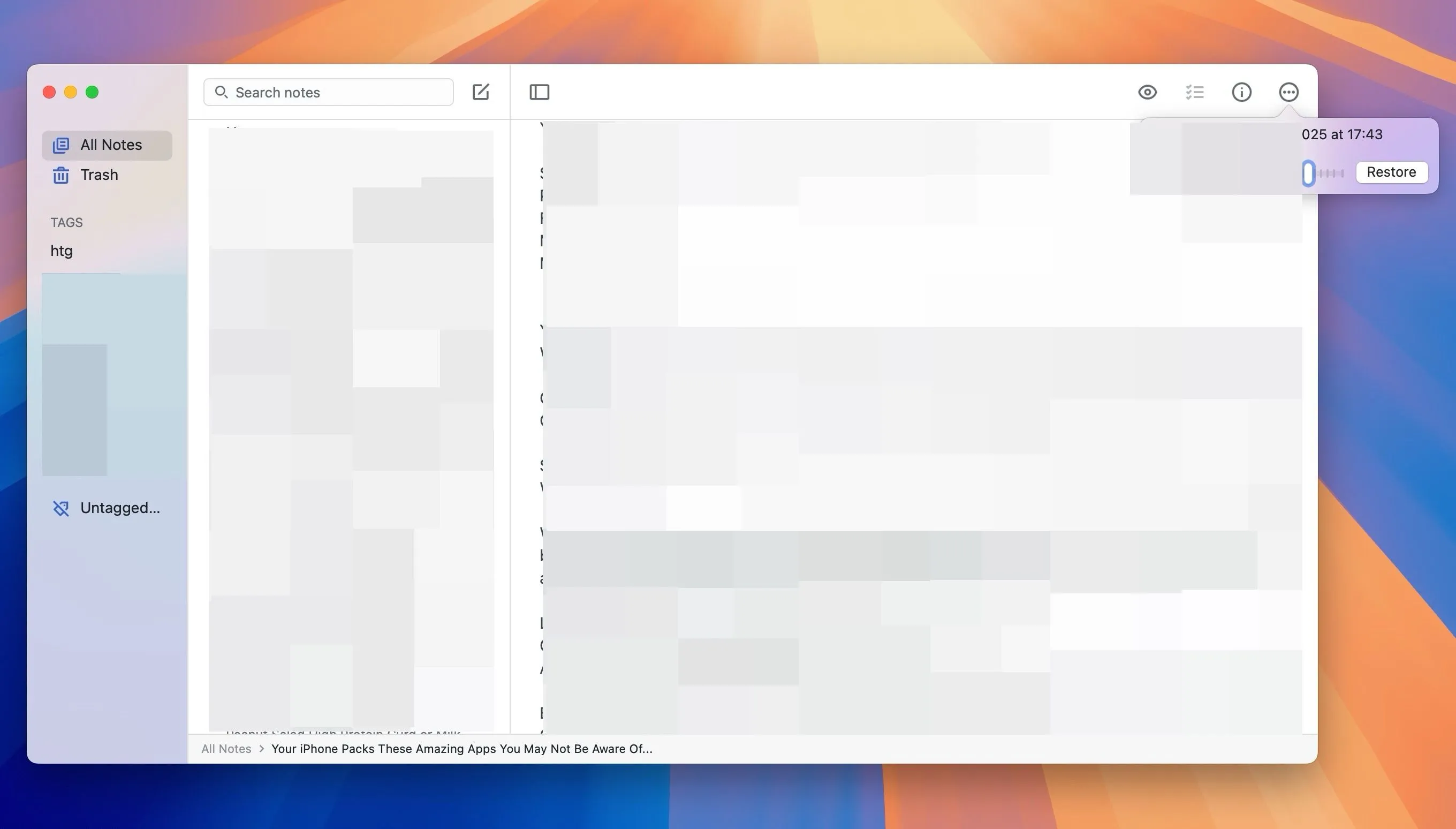 Màn hình Simplenote trên Mac hiển thị lịch sử phiên bản ghi chú, cho phép khôi phục về trạng thái trước đó.
Màn hình Simplenote trên Mac hiển thị lịch sử phiên bản ghi chú, cho phép khôi phục về trạng thái trước đó.
Simplenote sẽ đồng bộ hóa các thay đổi đã khôi phục của bạn trên tất cả các thiết bị, vì vậy bạn không cần phải thực hiện thủ công trên từng thiết bị. Cần lưu ý rằng bạn cần kết nối internet để truy cập lịch sử phiên bản của ghi chú và khôi phục các thay đổi.
5. Không Giới Hạn Dung Lượng Lưu Trữ: Tự Do Ghi Chú Không Lo Giới Hạn
Apple lưu trữ tất cả các ghi chú của bạn trong iCloud để làm cho chúng có thể truy cập trên tất cả các thiết bị Apple của bạn. Ngược lại, các ghi chú của bạn trên Simplenote được lưu trữ trên máy chủ của Simplenote.
Mặc dù cả hai đều không có giới hạn về số lượng ghi chú bạn có thể tạo, nhưng bạn có thể không thể tạo ghi chú mới trong Apple Notes sau một thời gian. Điều này là do 5GB dung lượng iCloud miễn phí mà Apple cung cấp được chia sẻ cho tất cả các dịch vụ iCloud, và bạn có thể sẽ cạn kiệt nó rất nhanh nếu bạn sao lưu nhiều dữ liệu hoặc ghi chú khác. Khi đó, cách duy nhất là nâng cấp lên gói iCloud có dung lượng cao hơn.
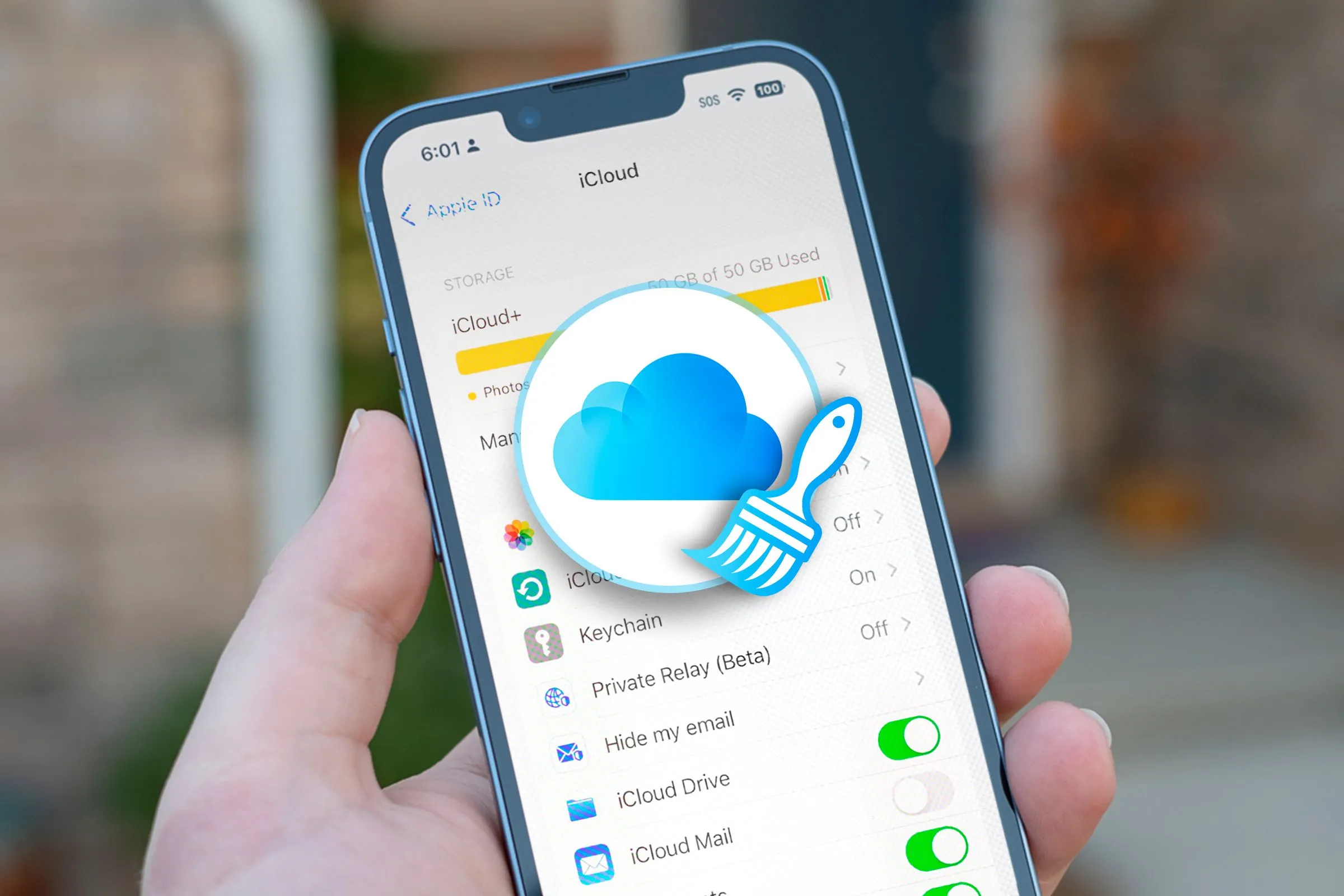 Màn hình iPhone hiển thị dung lượng lưu trữ iCloud, minh họa vấn đề giới hạn 5GB miễn phí.
Màn hình iPhone hiển thị dung lượng lưu trữ iCloud, minh họa vấn đề giới hạn 5GB miễn phí.
Đây không phải là vấn đề với Simplenote. Bạn có thể tạo bao nhiêu ghi chú tùy thích mà không cần lo lắng về việc hết dung lượng lưu trữ. Kể từ khi tôi ngừng sử dụng Apple Notes, tôi có đủ dung lượng trống trong iCloud, thứ mà tôi sử dụng để sao lưu tin nhắn WhatsApp và các tài liệu thiết yếu khác mà không phải lo lắng về việc cạn kiệt và phải nâng cấp lên gói trả phí.
6. Khả Năng Xuất Bản Ghi Chú Trực Tuyến: Chia Sẻ Dễ Dàng
Tôi thường cần chia sẻ ghi chú với bạn bè và gia đình. Trên hầu hết các ứng dụng, bao gồm Apple Notes, không có cách nào dễ dàng để thực hiện điều này. Tuy nhiên, Simplenote lại khác biệt. Với tính năng “Publish to Web”, bạn có thể biến một ghi chú thành một trang web công khai chỉ với vài thao tác đơn giản.
Việc xuất bản ghi chú trong Simplenote rất dễ dàng. Trên iPhone, chạm vào biểu tượng ba chấm (More button) và đánh dấu chọn “Publish”. Sau đó, chạm vào biểu tượng ba chấm một lần nữa và chọn “Copy Link”. Nếu bạn đang dùng máy Mac, nhấp vào biểu tượng ba chấm và chọn “Publish”. Sao chép liên kết bạn thấy trong menu bật lên. Lặp lại các bước tương tự để hủy xuất bản ghi chú.
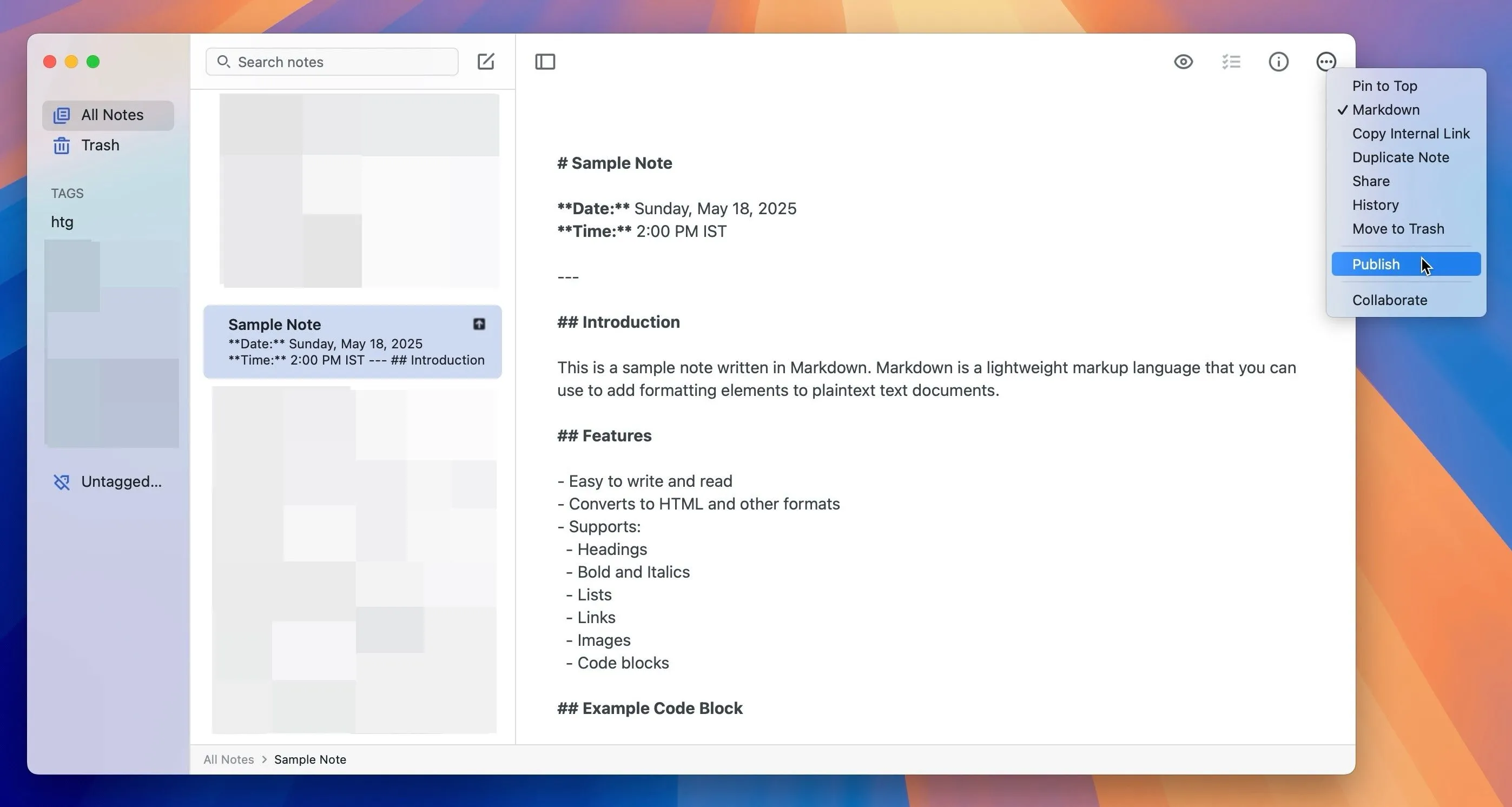 Tùy chọn "Publish" trong Simplenote trên máy Mac, giúp xuất bản ghi chú thành trang web công khai.
Tùy chọn "Publish" trong Simplenote trên máy Mac, giúp xuất bản ghi chú thành trang web công khai.
Khi đã xuất bản, ghi chú sẽ được lưu trữ trên máy chủ của Simplenote với một liên kết duy nhất. Bạn có thể chia sẻ liên kết này với bất kỳ ai, và họ có thể mở nó trong trình duyệt web để xem ghi chú. Nếu bạn thực hiện bất kỳ thay đổi nào đối với ghi chú sau này, nó sẽ tự động được cập nhật trên phiên bản trực tuyến. Simplenote cũng giữ nguyên định dạng của ghi chú khi chúng được xuất bản, vì vậy ghi chú của bạn trông chính xác như cách bạn đã định dạng. Tương tự, tất cả văn bản trong các ghi chú đã xuất bản đều có thể chọn và tìm kiếm, giúp người xem dễ dàng tìm thấy những gì họ muốn và sao chép. Tuy nhiên, người xem không thể chỉnh sửa các ghi chú đã xuất bản.
7. Hỗ Trợ Đa Nền Tảng: Ghi Chú Mọi Lúc, Mọi Nơi
Apple Notes tập trung vào hệ sinh thái Apple, vì vậy nó chỉ có sẵn trên các thiết bị Apple và nền tảng web tại iCloud.com. Đây là một hạn chế lớn đối với những người dùng công nghệ như tôi, những người sử dụng điện thoại Android bên cạnh iPhone, và PC Windows bên cạnh Mac. Điều này có nghĩa là tôi cần phải sử dụng một ứng dụng ghi chú khác trên các thiết bị không phải của Apple và thường xuyên phải chuyển ghi chú giữa các ứng dụng để có thể truy cập chúng trên tất cả các thiết bị.
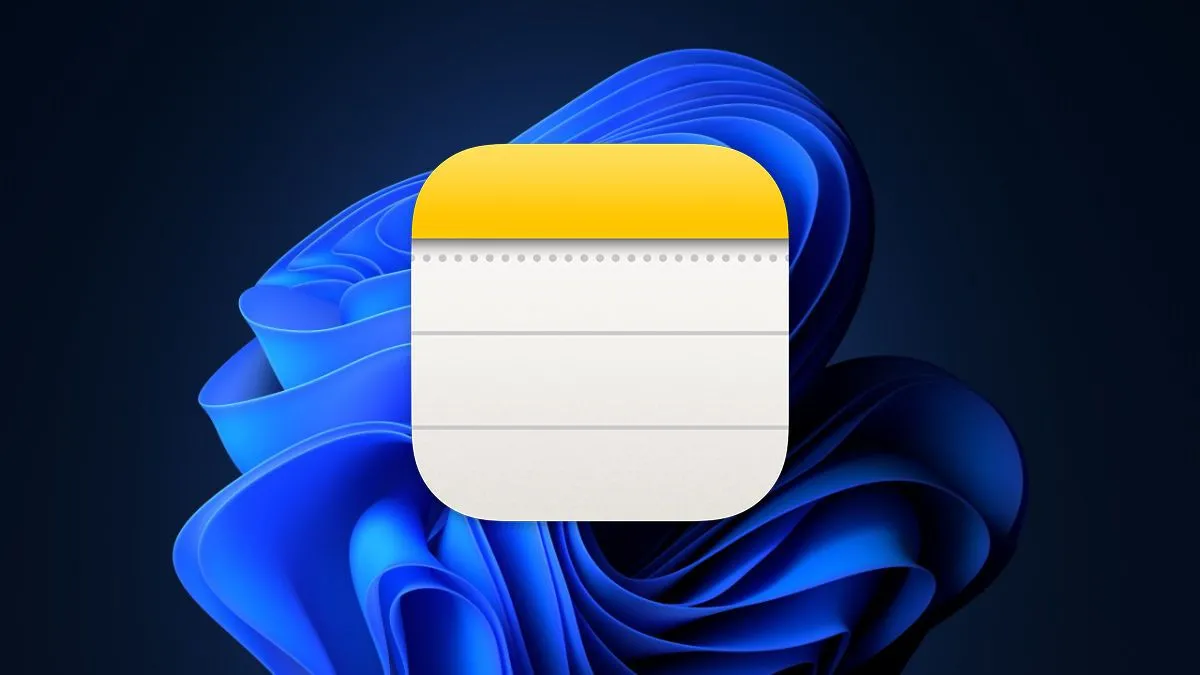 Giao diện Apple Notes trên Windows 11, minh họa hạn chế đa nền tảng của ứng dụng.
Giao diện Apple Notes trên Windows 11, minh họa hạn chế đa nền tảng của ứng dụng.
Simplenote, mặt khác, là một ứng dụng đa nền tảng có sẵn trên tất cả các nền tảng di động và PC chính. Hơn nữa, bạn thậm chí có thể truy cập nó trên web bằng trình duyệt. Nhờ vậy, tất cả các ghi chú của bạn luôn được cập nhật và có thể truy cập trên mọi thiết bị. Điều này có nghĩa là bạn có thể tiếp tục công việc đang dang dở trên iPhone và tiếp tục chỉnh sửa ghi chú đó trên điện thoại Android hoặc PC Windows của mình một cách liền mạch, mang lại sự linh hoạt tối đa cho người dùng hiện đại.
Tôi đã thử nghiệm nhiều ứng dụng ghi chú khác nhau, nhưng Simplenote cho đến nay là ứng dụng tốt nhất khi nói đến việc ghi chú nhanh chóng và không gặp rắc rối. Giao diện đẹp mắt, kết hợp với các tính năng thiết yếu và hỗ trợ đa nền tảng, đảm bảo ứng dụng có thể xử lý các nhu cầu ghi chú hàng ngày của tôi một cách trơn tru. Tuy nhiên, Simplenote không hoàn hảo và vẫn còn thiếu một vài tính năng. Việc thiếu hỗ trợ đính kèm file là một trong những điểm đáng chú ý nhất và là tính năng được cộng đồng yêu cầu nhiều. Tôi rất mong các nhà phát triển sẽ bổ sung tính năng này vào Simplenote, vì điều đó sẽ làm cho ứng dụng này trở nên linh hoạt hơn nữa.
Bạn nghĩ sao về Simplenote? Liệu ứng dụng này có phải là giải pháp ghi chú tối ưu cho bạn hay không? Hãy chia sẻ ý kiến của bạn trong phần bình luận bên dưới, hoặc khám phá thêm các bài viết so sánh ứng dụng công nghệ khác trên thoibaocongnghe.net để tìm ra những công cụ phù hợp nhất với nhu cầu của mình.